迅捷视频剪辑如何截取视频精彩片段?手把手教学分享
发布时间:2024-08-09 17:29 星期五
迅捷视频剪辑如何截取视频精彩片段?专业的视频剪辑是我们日常制作vlog必备的工具之一。然而,在截取视频精彩片段不仅可以使用录屏方式,我们还可以通过使用剪辑软件来创作有趣的高能视频,如迅捷视频剪辑,内置超多的编辑功能。下面和小编一起来了解了解这款视频编辑软件吧!

一、软件介绍
迅捷视频剪辑是一款集视频裁剪、拼接、滤镜、转场等多种编辑功能于一体的视频编辑软件。它不仅支持PC端操作,还提供了手机APP版本,满足不同用户的需求。软件内置海量素材资源,包括音效、文字、贴纸、特效、滤镜等,让视频创作更加丰富多彩。同时,其简洁的界面和直观的操作流程,使得即使是初学者也能快速上手。

二、PC端视频截取方法
1、打开软件并导入视频
首先,打开迅捷视频剪辑软件,在主界面上选择“视频分割”功能。点击“添加文件”按钮,从文件夹中选择需要裁剪的视频片段,或者直接将视频文件拖放到软件界面中的矩形框内。
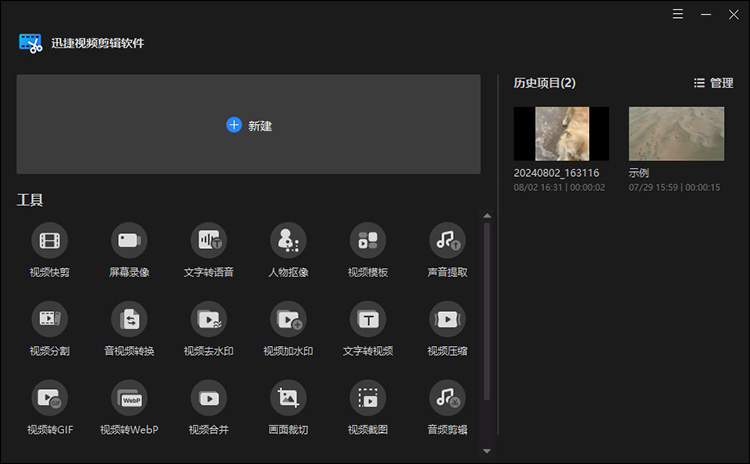
2、 设置截取时间
视频导入后,在时间轴上找到需要截取的片段的起始点和结束点。你可以通过拖动时间轴上的“节点”来定位,也可以在“截取片段”的“开始时间”和“结束时间”输入框中填写具体的时间点。
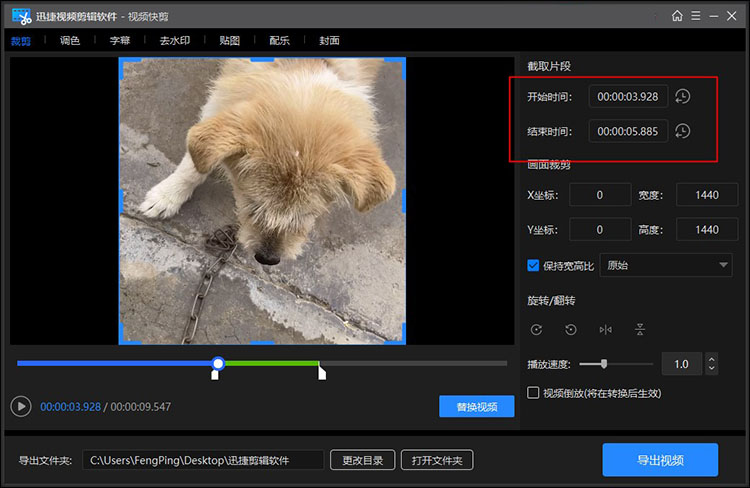
3、截取并保存片段
确定好截取的时间点后,最后,点击“导出视频”按钮,根据需求设置好视频参数(如分辨率、帧率、编码格式等),将截取的视频片段保存到本地。
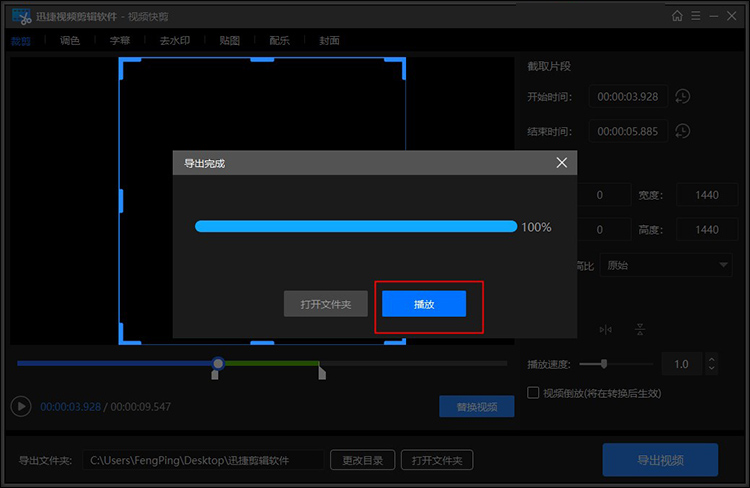
三、手机端视频截取方法
1、打开软件并选择视频分割
在手机上打开迅捷视频剪辑APP,在主界面上找到“视频剪辑”功能并点击进入。然后,选择需要截取的视频文件并导入到软件中。在剪辑界面,我们可以滑动视频选择保留的精彩片段。
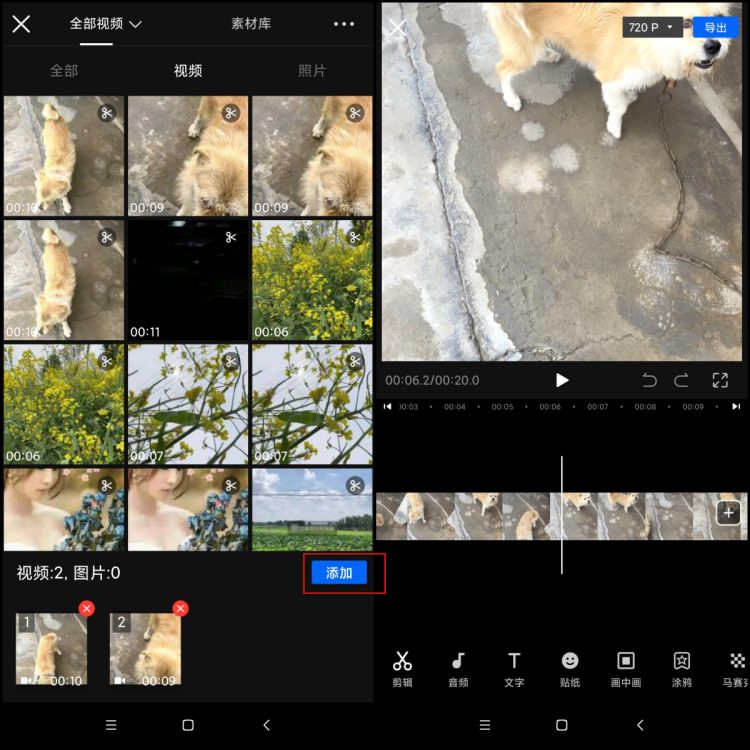
2、拖动时间轴选择片段
随后,点击【剪辑】-【分割】进入截取视频页面。在这里,你可以通过拖动下方的视频时间轴选择需要截取的视频片段,确保选择的片段是你想要的精彩部分。
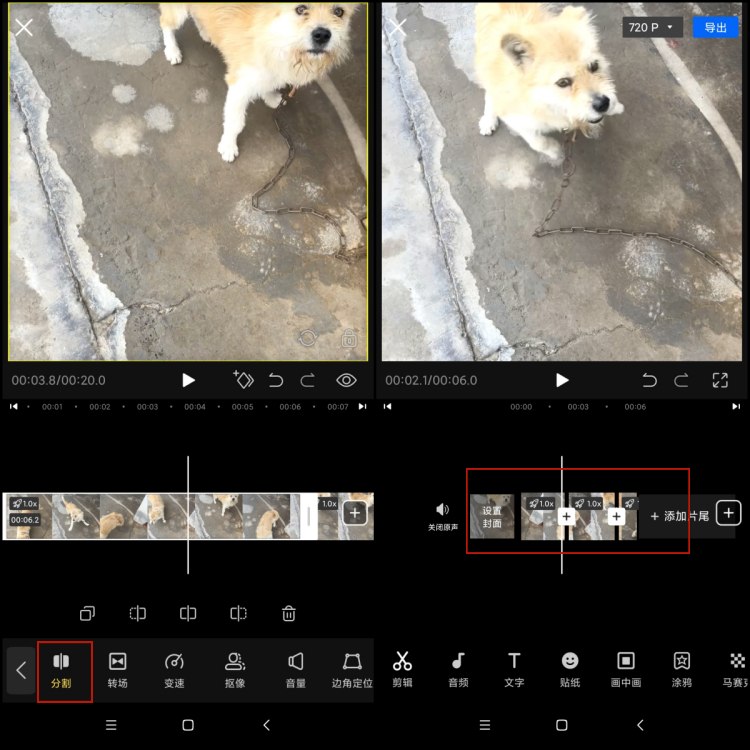
3、确认并导出视频
选择好截取的时间点后,接下来,选择视频导出的分辨率,并可以根据需要调整其他参数。最后,点击“导出”按钮,将截取的视频片段保存到手机相册中。
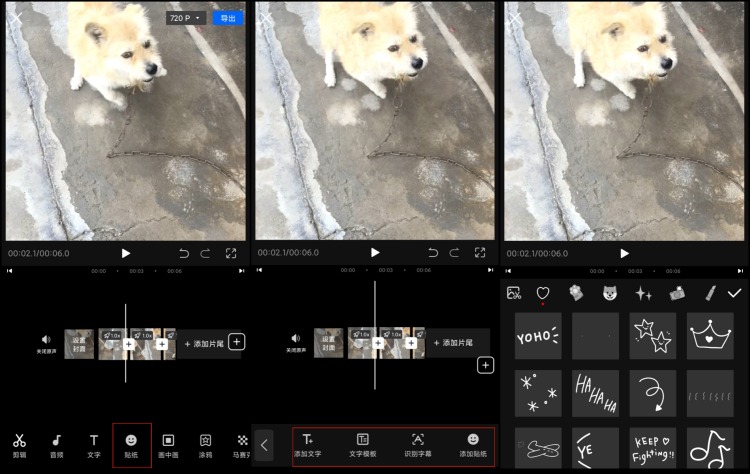
迅捷视频剪辑是一款功能强大且易于上手的视频编辑软件,无论是PC端还是手机端,都能轻松实现视频截取、裁剪、拼接、滤镜添加等多种编辑操作。通过本文的介绍,相信你已经掌握了如何使用迅捷视频剪辑来截取视频中的精彩片段。赶快动手试试吧,让你的视频创作更加精彩纷呈!

